
扫一扫添加福昕福利官
PDF页面旋转功能如何使用?是否支持多页同时旋转?你是否曾经遇到过需要旋转PDF页面的困扰?别担心,我们有解决方案!让我们一起来探讨如何轻松实现PDF页面旋转,让您的工作更加高效和便捷。无论是横向还是纵向页面,只需简单几步,就能轻松完成旋转操作。让我们一起来看看吧!
说到怎么转PDF页面,福昕PDF编辑器真是个不错的选择。它的界面简单明了,用起来特别顺手。首先,打开你要编辑的PDF文件,然后挑出你想转的页面。之后,选个合适的角度,不管是90度顺转还是逆转,或者180度翻转,页面都会按你的要求来。而且,福昕PDF编辑器还有个很实用的功能,就是批量转页面。
也就是说,如果你有好多页面要转,你可以一次性选中它们,然后用同样的角度转,这样就省事多了。最棒的是,福昕PDF编辑器能让你直接编辑PDF页面本身,不只是转个视角。这样编辑完的文档在任何设备上打开,页面显示都是对的,保证了文档的完整性和专业性。来看看具体要怎么操作吧!

第一步:打开PDF文档
到福昕官网下载正版福昕PDF编辑器,下载完成后点击安装到电脑中。安装成功后就可以双击软件后点击主页中的【导入/打开】,将需要编辑的PDF文档导入即可。
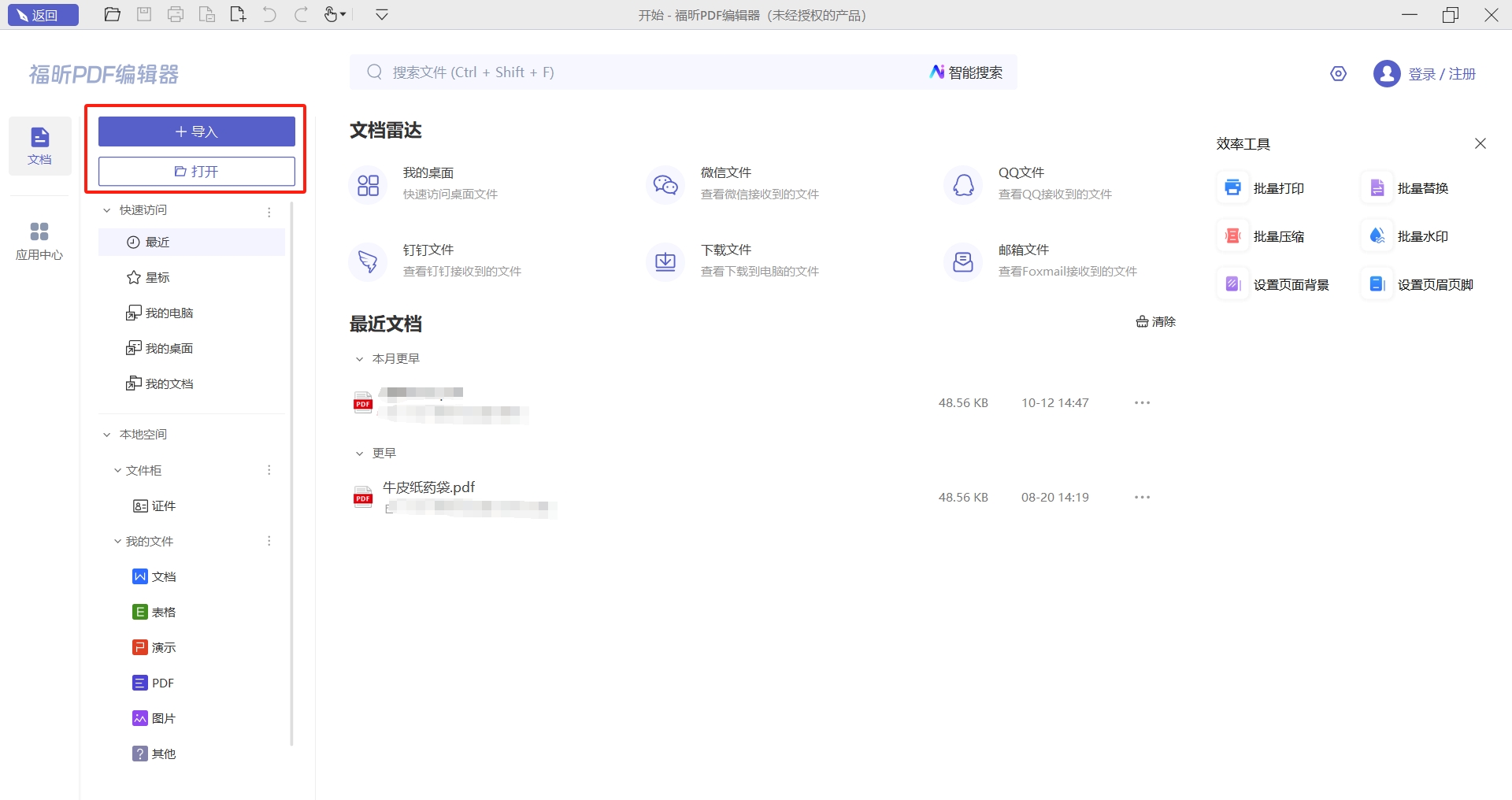
第二步:选择功能
在导入PDF文档之后,我们用左键点击【页面管理】中的【旋转页面】,然后可以选择【左/右】直接处理整个文档的旋转,也可以点击【多页旋转】完成多个PDF页面旋转。
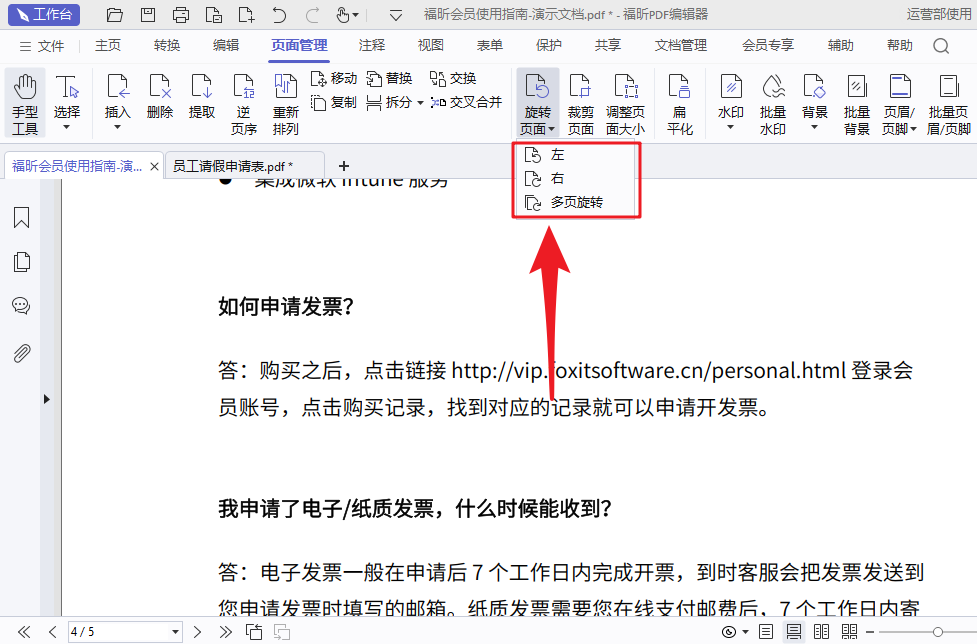
第三步:调整角度
在弹窗中选择需要旋转的角度,这里可以直接旋转顺时针、逆时针90°,也可以直接竖向翻转,同时还可以选择需要调整页面范围,可以是全部页面也可以自定义页数,最后点击确定就可以了。
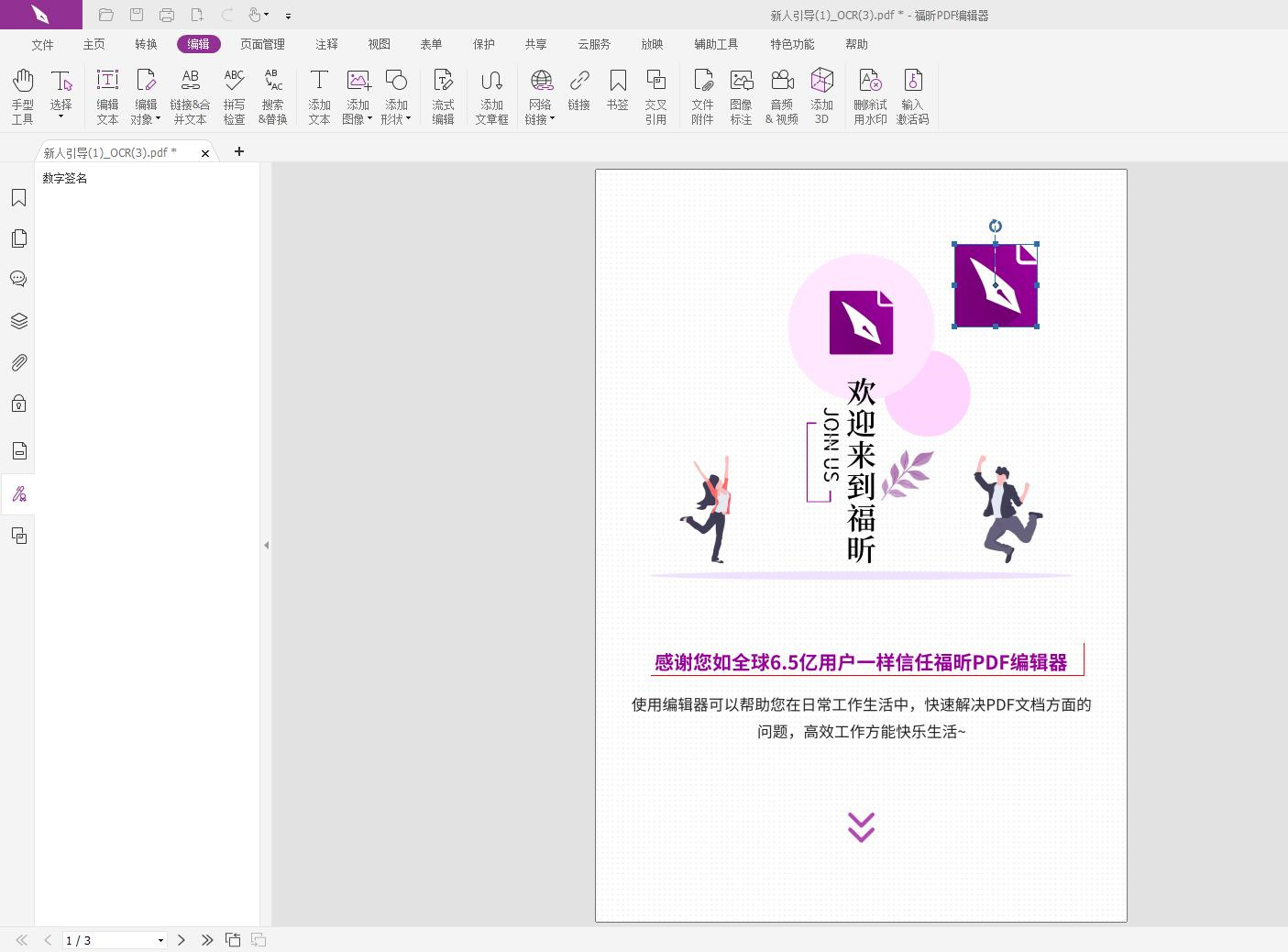
旋转PDF页面的原因有很多,但是想要快速完成PDF页面的旋转,今天来和大家分享一种专业且便捷的操作方式,不仅可以将PDF页面横向或者是竖向旋转,还可以直接根据自己的需求来进行一些微小的调整,下面一起来看看福昕PDF编辑器MAC版是怎么完成PDF页面的调整的吧!

第一步:导入文档
在福昕官网选择福昕PDF编辑器MAC版,然后安装后,双击将文档打开,随后导入自己需要编辑的PDF文档即可。
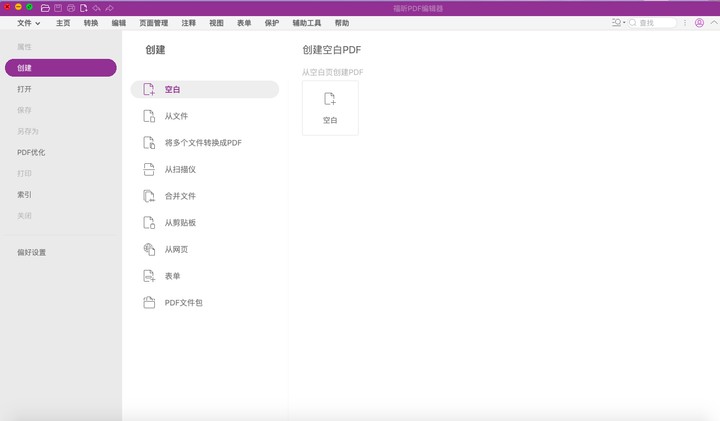
第二步:选择页面
打开PDF文档之后,进入页面管理功能,然后选择需要旋转的页面,点击【旋转页面】。随后在弹窗中完成PDF页面的旋转,最后点击保存即可。
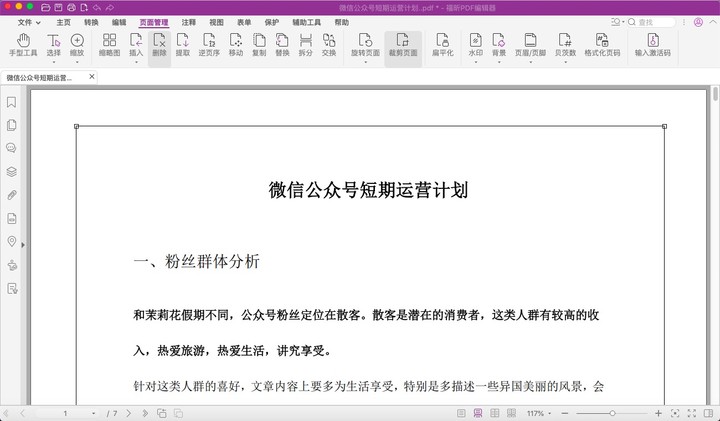
当我们制作好一份文档之后,发现其中某个页面的方向和其他页面不一样,要怎么做呢?为了保证文档的美观,我们可以直接利用专业的工具来旋转PDF文档页面,比如今天要和大家分享的福昕高级PDF编辑器,一款专业度极高的PDF编辑器,不仅支持PDF文档内容的编辑,同样支持PDF页面的编辑,一起来看看怎么做吧。

第一步:打开PDF文档
在电脑装安装好福昕高级PDF编辑器,随后打开PDF编辑器,然后将需要编辑的PDF文档导入到PDF编辑器中。
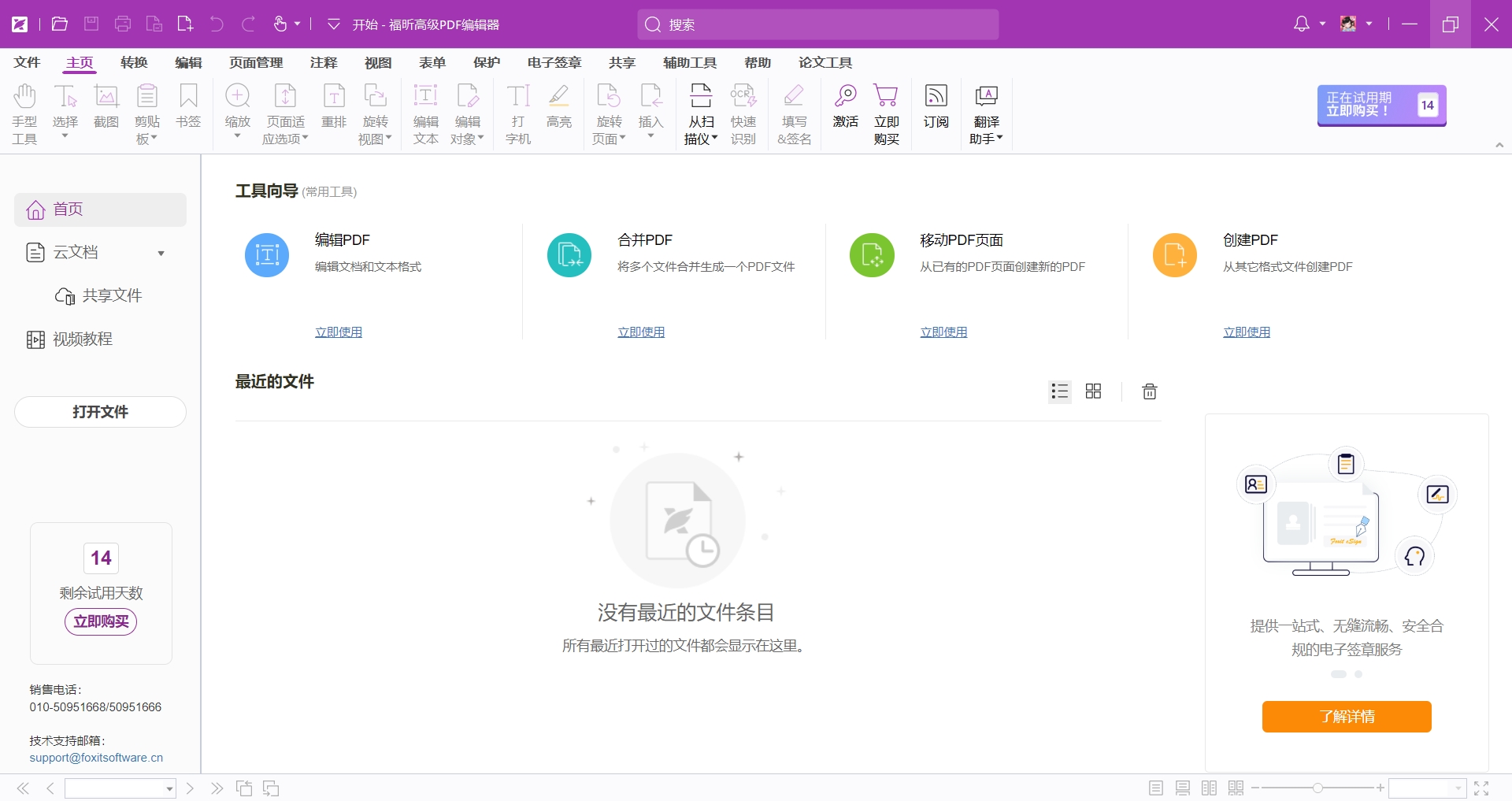
第二步:旋转页面
打开PDF文档之后,选择【页面管理】,然后选择【旋转页面】功能,并选择需要旋转的方向。
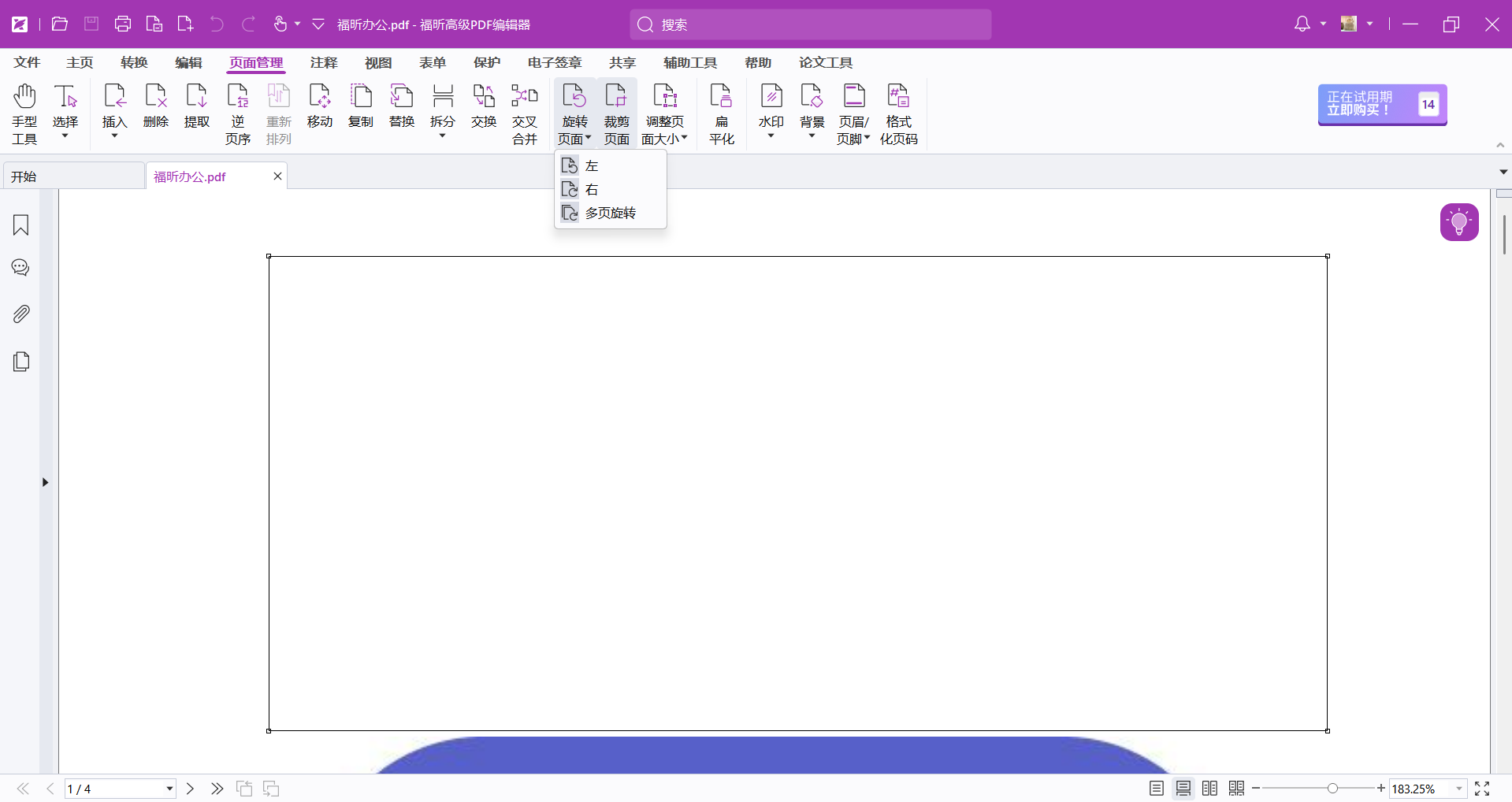
第三步:多页旋转
如果需要一次性旋转多个页面,那么就选择【多页旋转】,随后在弹窗中选择需要旋转的页数以及旋转的方向。
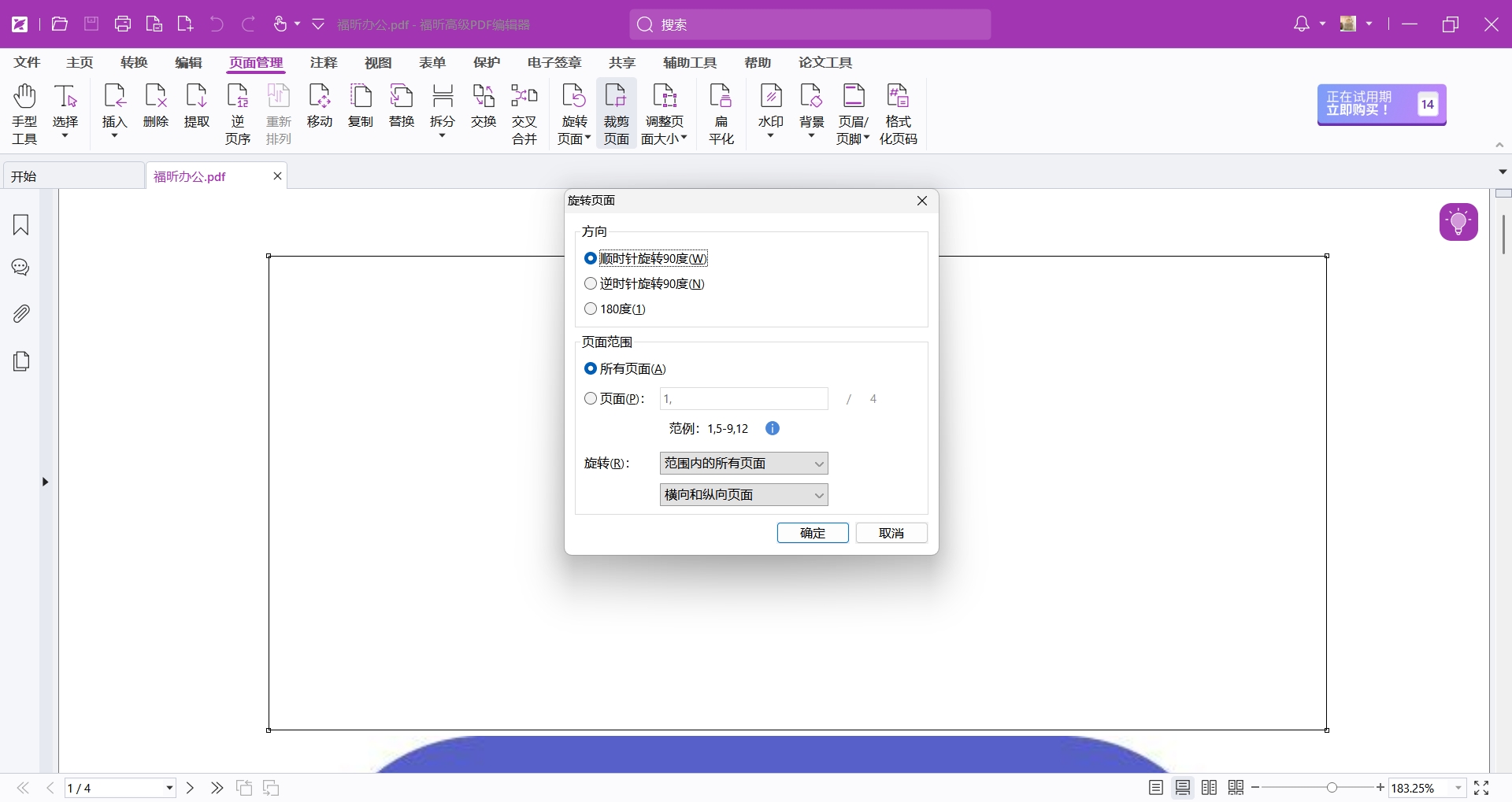
福昕PDF编辑器个人版提供了便捷的PDF页面旋转功能,用户可以轻松地旋转文档中的页面角度,方便查阅和编辑。无论是单页还是多页文档,都可以快速实现旋转操作,使阅读体验更加舒适。同时,该编辑器还支持对旋转后的页面进行保存,确保编辑后的文档格式不会改变。总的来说,此工具在PDF页面旋转功能上表现出色,为用户提供了便捷且高效的编辑体验。
版权声明:除非特别标注,否则均为本站原创文章,转载时请以链接形式注明文章出处。
政企
合作
了解平台产品
预约产品演示
申请产品试用
定制合作方案
福昕
福利官

扫一扫添加福昕福利官
了解平台产品
预约产品演示
申请产品试用
定制合作方案

添加福昕福利官
微信扫码
免费获取合作方案和报价
